Windows10系统之家 - 安全纯净无插件系统之家win10专业版下载安装
时间:2016-11-21 11:16:35 来源:Windows10之家 作者:hua2015
一些用户经常会在windows10系统中使用word2010,如果给word2010工具栏处添加快速打印按钮,会给工作带来方便。怎样添加设置呢?下面小编介绍Win10系统word工具栏添加快速打印按钮的设置技巧。设置完成后,点击快速打印按钮就可立即打印文档了。
1、word2010快速访问工具栏,可向这个工具栏添加快速打印按钮;

2、添加快速打印按钮方法是先点击快速访问工具栏右侧的按钮,选择“快速打印”;
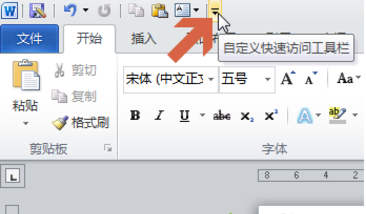
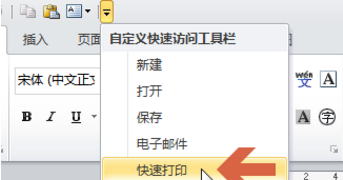
3、在快速访问工具栏中就会出现快速打印按钮,点击其就可进行快速打印;
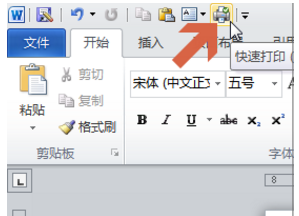
4、快速访问工具栏还可移到word2010菜单栏处下方。快速访问工具栏右侧的上述按钮后,再点击弹出菜单中的“在功能区下方显示”;
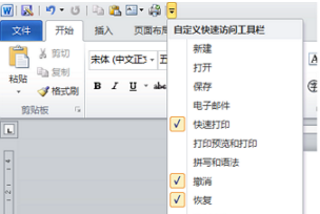
5、这样快速访问工具栏就会移到word2010菜单栏处的下方了。
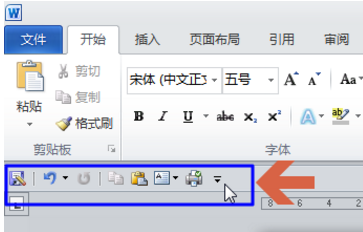
以上就是Win10系统word工具栏添加快速打印按钮的设置技巧介绍了,以上分享后,有需要的用户,请参照以上步骤技巧进行操作吧。
相关文章
热门教程
热门系统下载
热门资讯





























